Tukikohta on eräänlainen verkon keskitetty keskus, jonka avulla erilaiset langattomat laitteet voivat käyttää verkkoresursseja. Se auttaa lisäämään Wi-Fi-verkon kattavuutta ja sallii enemmän laitteita kytkeä verkkoon, mikä on erityisen hyödyllistä yrityksille, joilla on suuri joukko työntekijöitä.
Kuten huomaat, tukiasemalla on melko vakava tehtävä, ja se ei tule yllätyksenä, että haluat yhden parhaista laitteista kyseiseen työhön: Google Nest Wi-Fi -reitittimeen .
Joten tänään opit, voitko käyttää Google Nest Wi-Fi -reititintä tukiasana, samoin kuin vaiheittainen opas siitä, kuinka lisätä tukiasema Google-kotiverkkoosi!

Voitteko käyttää Google Nest Wi-Fi -reitittimen pistettä?
Kyllä sinä voit! Tämä vaihtoehto ei kuitenkaan salli sinun hyödyntää Google -seuraavan reitittimen hämmästyttävää aluetta ja nopeutta. Silti voit saada loistavan tukiaseman langattomaan verkkojärjestelmään.
Jos sinulla ei ole Internet-yhteyttä ja haluat käyttää yhtä Google Nest Wi-Fi -reititintä todellisena reitittimenä, sinun on ensin asetettava se.
Toisaalta, jos haluat vain lisätä Google -reitittimen pisteeksi, voit mennä eteenpäin ja ohittaa artikkelin ensimmäisen osan. Toinen osa näyttää kuinka lisätä Google Nest -reititin verkkoosi tukiasana.
1. Aseta Google Nest Wi-Fi -reititin
Ensimmäinen osa Google Nest Wi-Fi -reitittimen asettamisprosessista on asentaa ja määrittää laite. Kun olet varma, että kaikki toimii oikein, voit määrittää Google Nest -reitittimen pisteenä.
Vaihe 1: Määritä Google Home -sovellus
Aloitat tämän tehtävän lataamalla Google Home -sovelluksen. Google varmisti, että suurin osa asennusprosessista voidaan suorittaa sovelluksen kautta, minkä vuoksi se on välttämätöntä, että sinulla on se puhelimellasi. Sovellus on saatavana sekä iOS- että Android -mobiililaitteissa.
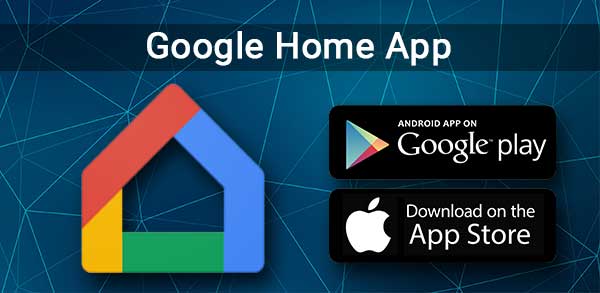
Jos se on ensimmäinen kerta sovelluksen avulla, sinun on asetettava koti. Voit avata sovellus ja napsauttaa ADD. Sitten voit valita Luo kotivaihtoehto ja noudattaa sovelluksessa asetettuja vaiheita.
Vaihe 2: Käännä reititin päälle
Seuraavaksi sinun pitäisi löytää optimaalinen paikka Google Nest -reitittimelle ja kytkeä se modeemiin Ethernet -kaapelin kautta. Tämän narun tulisi mennä reitittimen WAN -satamaan.
Sen jälkeen sinun on kytkettävä reititin sähköpistorasiaan. Sinun tulisi sitten antaa laitteellesi muutaman minuutin kytkemistä oikein.
Kun reitittimen valo alkaa vilkkua valkoisena , laite on valmis menemään.
Vaihe 3: Luo langaton verkko
Kun sinulla on virta reitittimen päälle, sinun on jälleen mentävä Google Home -sovellukseen ja siirrymään lisäämään. Sitten sinun tulee napsauttaa laite ja valita uusi laite. Valitse seuraavaksi koti ja valitse Google Next -reititin.
Sovellus pyytää sinua skannaamaan QR -koodin. Koodi löytyy reitittimen pohjasta. Jos et pysty skannaamaan QR -koodia, voit jatkaa jatkamista ilman skannausta.
Tällöin sinun on annettava asennusavain manuaalisesti, joka on reitittimen alareunassa. Sen jälkeen sinun tulisi luoda uusi huone reitittimelle tai valita olemassa olevista. Voit myös määrittää nimen ja salasanan uudelle Wi-Fi-verkkollesi.
2. Aseta tukiasema
Jos sinulla on verkko ja yrität vain lisätä Google Nest Wi-Fi -reitittimen tukiasemeksi, tämä artikkelin osa on sinulle. Kun lisäät Google Nest Wi-Fi: n olemassa olevaan verkkoon, se alkaa yleensä automaattisesti toimia. Siksi sinun on yksinkertaisesti asetettava Google Nest -laite, ja sinulla on hyvä mennä.
Sinun tulisi aloittaa tämä prosessi menemällä Google Home -sovellukseen. Napsauta sitten Lisää ja valitse Aseta laite. Sen jälkeen joudut napsauttamaan uutta laitetta ja valittava koti, jos sovellus pyytää sinua tekemään niin. Seuraavaksi sinun on valittava Google Nest -laite, jota haluat käyttää pisteenä ja napsauttaa seuraavaksi.
Suositeltu lukeminen:
- Toimiiko Google Nest Wi-Fi Att U-jakeen kanssa? (Asennusopas)
- Toimiiko Google Nest Wi-Fi CenturyLinkin kanssa? (Asennus- ja vianetsintäopas)
- Toimiiko Google Nest Wi-Fi Spectrumin kanssa? (Vaiheittaiset asennusohjeet)
- Toimiiko Google Nest Wi-Fi Verizon FIOS: n kanssa?
Sovellus pyytää sinua skannaamaan QR -koodin reitittimen pohjasta. Jos et voi tehdä sitä, voit kirjoittaa asetusnäppäimen. Avain on myös laitteen pohjassa.
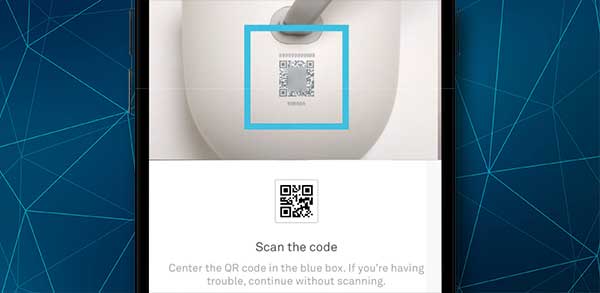
Sinulla pitäisi nyt olla määritetty kohta kotiverkossa. Voit lisätä lisää pisteitä, jos tarvitset niitä toistamalla koko prosessin.
Jos haluat tarkistaa, toimiiko kaikki oikein, on parasta, että suoritat verkkokokeen. Teet sen menemällä Google Home -sovellukseen ja napauttamalla Wi-Fi: tä. Sitten sinun tulee napsauttaa Wi-Fi-laitteita ja valita pistevaihtoehto. Sen jälkeen joudut vain napauttamaan testiverkkoa, ja sovellus testaa yhteyden sinulle.
Testin jälkeen voi näkyä kolme erilaista viestiä: Suuri, OK ja heikko. Jos yhteys on heikko, saatat joutua siirtämään Google Nest Wi-Fi -reitittimen ympäri ja suoritettava verkkotesti uudelleen.
Lopulliset ajatukset
Pukeutumispistejärjestelmän pitäminen auttaa sinua lisäämään langatonta kattavuutta ja varmistamaan, että monilla verkkoosi kytketyillä laitteilla on vakaa ja vahva yhteys.
Tukkekohdat ovat erityisen hyödyllisiä yrityksille. Siksi on välttämätöntä, että ostat korkealaatuisen laitteen, joka auttaa sinua hyödyntämään tätä järjestelmää.
Google Nest Wi-Fi -reititin voi olla loistava vaihtoehto. Lisäksi se on melko helppo asentaa. Noudata vain vaiheitamme, ja sinulla on uusi tukiasennus, joka on asennettu verkkoon nopeasti!
